



この記事では、実用的なMP4 SRT結合ソフトを利用して、無劣化でMP4動画にSRT字幕を結合する方法をご紹介します。
HD Video Converter Factory Proは多機能なMP4 SRT結合ソフトです。簡単なステップでSRT字幕をMP4動画に埋め込むことができます。また、SRT字幕以外、ASS、SSAなどの字幕を動画に追加することも可能です。さらに、MP4動画をカットしたり、YouTubeなどのサイトからMP4動画をダウンロードしたりすることもサポートします。
次はMP4動画にSRT字幕を結合する手順です。始める前に、まずこのソフトを 無料ダウンロード 無料ダウンロードしてください。
HD Video Converter Factory Proを実行し、「変換」画面を開きます。
左上の「+ファイル追加」アイコンをクリックして、MP4動画をソフトに追加します。もしくは、ファイルをソフトにドラッグ&ドロップすることもできます。
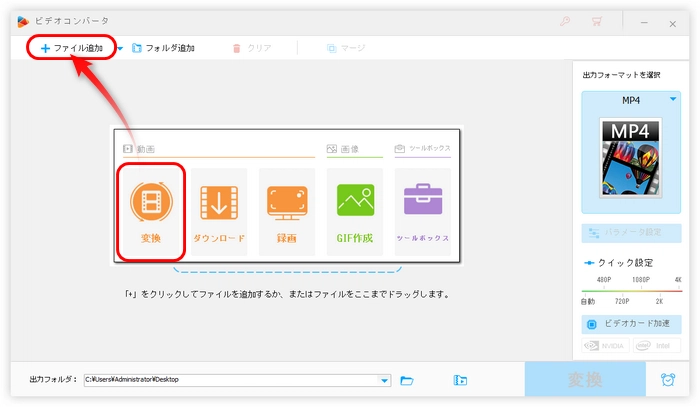

青いツールバーで「字幕付ける」の「+」ボタンをクリックして、SRT字幕ファイルを選択して追加します。
「T」(字幕のオプション)ボタンをクリックして、MP4動画と結合したい字幕の前にチェックを入れます。
「cc」アイコンを押して、字幕のタイプを選択することができます。
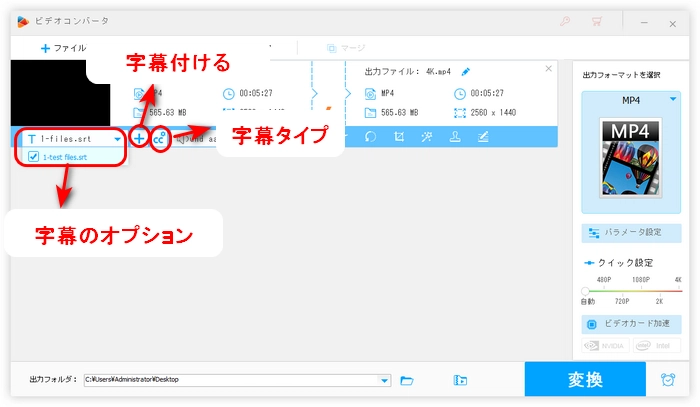
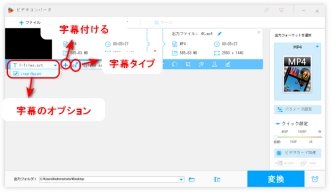
右側にある大きな形式アイコンをクリックして、「動画」タブに移動し、出力フォーマットとしてMP4を選択します。
下部の逆三角形をクリックして、動画の出力フォルダを指定します。最後、「変換」をクリックして、MP4動画にSRT字幕を結合します。
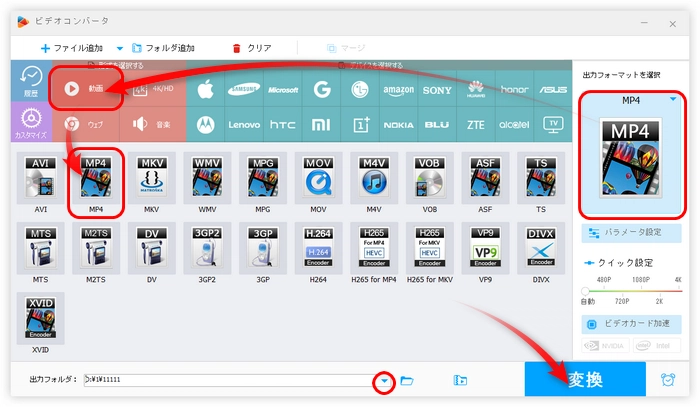

WonderFox HD Video Converter Factory Proを無料ダウンロード>>>WonderFox HD Video Converter Factory Proを無料ダウンロード>>>
関連記事:MP4 SRT結合フリーソフトおすすめ
XMedia Recodeはさまざまな形式に対応した動画変換・編集ソフトです。MP4動画にSRT字幕を結合するだけでなく、動画の明るさを調整したり、動画をトリミングしたり、動画の音量を変更したりすることも可能です。
XMedia RecodeでMP4にSRTを結合する手順:
ステップ1.「ファイルを開く」をクリックして、MP4動画を字幕追加ソフトに追加します。
ステップ2.「出力」リストから出力形式として「MP4」を選択します。
ステップ3.「字幕」タブに切り替え、「インポート」をクリックして、SRT字幕ファイルをソフトに追加します。
ステップ4.「▶」をクリックして、MP4動画にSRT字幕を結合します。
ステップ5.「出力方法」リストから「フォルダに保存」を選択し、「参照」をクリックして、動画の出力フォルダを指定します。
ステップ6.「リストに追加」>「エンコード」をクリックして、字幕が付けられたMP4動画を出力します。
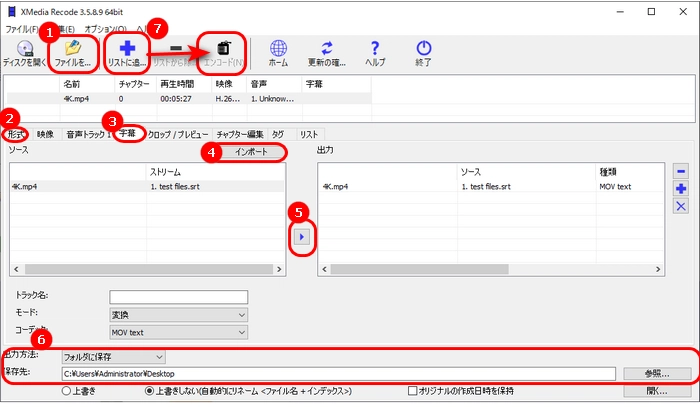
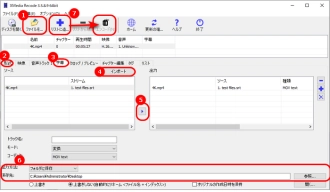
以上はMP4 SRT結合ソフトHD Video Converter Factory Proを利用して、無劣化でMP4動画にSRT字幕を結合する方法でした。ソフトは動画に字幕を結合する他、動画ダウンロード、動画変換、動画編集などの機能も備えています。ぜひこのソフトを無料ダウンロードして体験してください。
利用規約 | プライバシーポリシー | ライセンスポリシー | Copyright © 2009-2025 WonderFox Soft, Inc. All Rights Reserved.